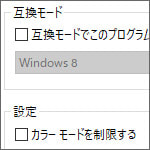
Windows10 にアップグレードした時や、古いソフト・アプリを使おうとした時にありがちなトラブルは、ソフトが起動しないという事です。
Windows が一躍有名になった Windows95 の時代から Vector などのフリーソフトライブラリで有志が便利なソフトを公開してくださっている事はご存知の通りです。
しかしどのソフトも継続的に開発が行われているわけではありません。開発がストップして新しい Windows に対応していない事は珍しい事ではありません。
起動しないというトラブルに見舞われた時 Windows XP 以降には互換モードとという機能が実装されています。互換モードで実行する事で、古いソフトも起動できる可能性があります。
互換モードとは
過去の Windows でしか動かないソフトウェアやアプリを新しい Windows で起動する為のモードです。
Windows10 を使用していてソフトやアプリが起動しないというトラブルにあったことがないという人もいらっしゃるかもしれません。実は Windows を開発しているマイクロソフト社が認知している互換性が必要なソフトは自動的に互換モードで実行されるようになっているのです。
しかし、個人が開発しているフリーソフトまで認知されていないので、そういう時に起動しない場合は互換モードを手動で設定して試してみましょう。
互換モードで実行する方法
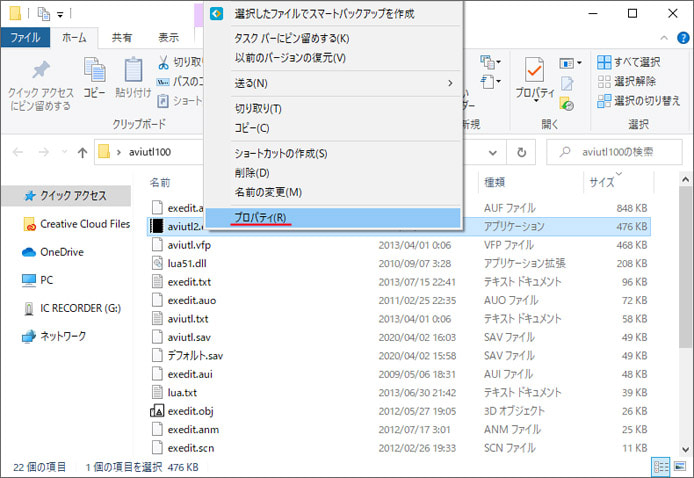
まずは起動しないソフトの実行ファイル(exeファイル)を右クリックし、メニューの中からプロパティを開きます。
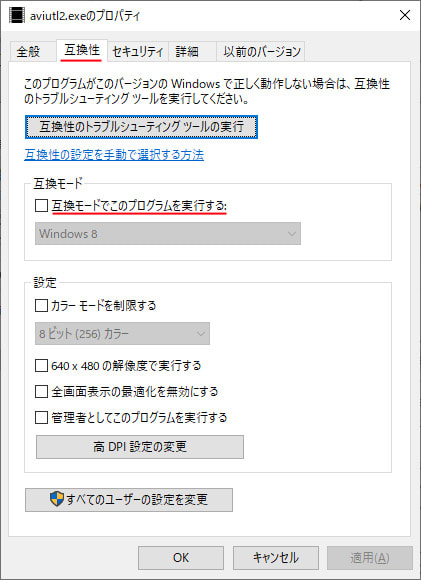
画面上部の互換性タブを開き、互換モードの項目の「互換モードでこのプログラムを実行する」のチェックマークをオンにします。
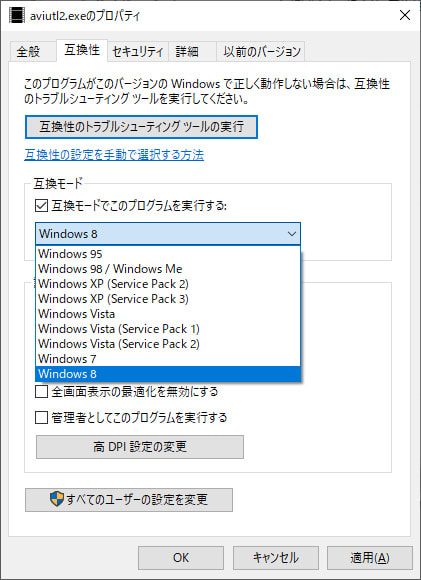
そして、メニューの中から正常に動いていた頃の Windows のバージョンを選択します。またはソフトが対応を謳っている Windows のバージョンを選択します。
選択したら OK ボタンを押してプロパティを閉じましょう。
ソフトの実行ファイル(exe ファイル)を開いて、正常に起動できるかお試しください。
